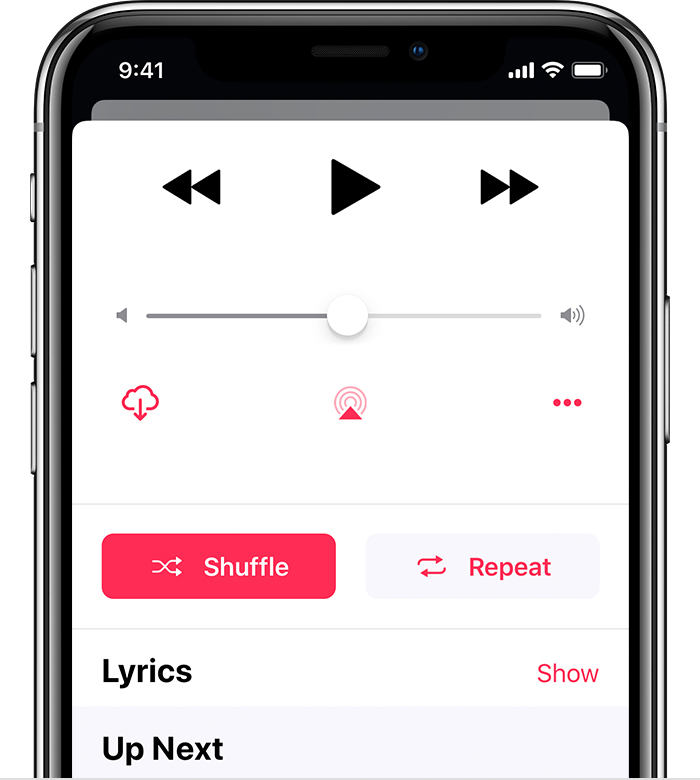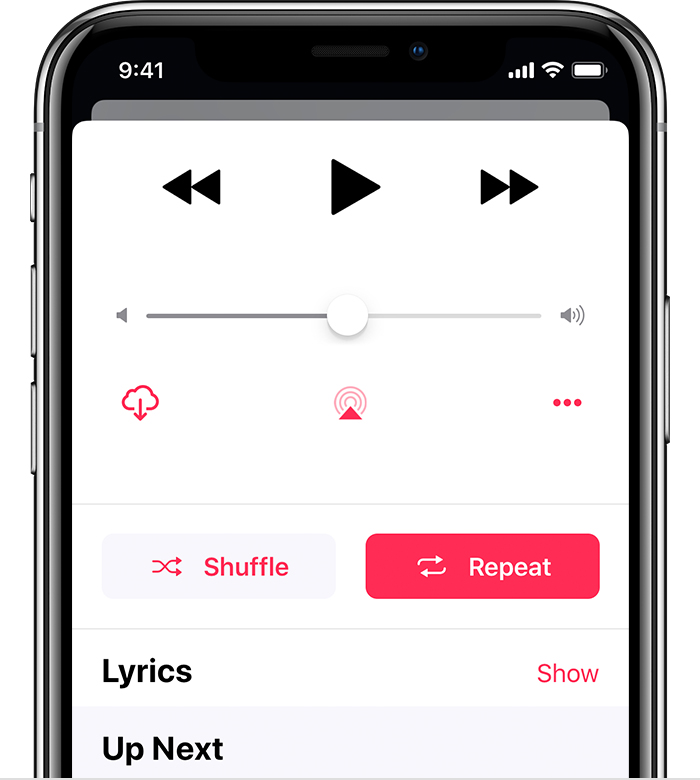Sur votre appareil iOS ou Android, la lecture aléatoire peut être activée à deux emplacements et la répétition, à un emplacement :
- En haut d’une liste de lecture ou d’un album, vous verrez un Bouton Aléatoire
 situé à droite de Lecture
situé à droite de Lecture  . Touchez le bouton Aléatoire
. Touchez le bouton Aléatoire  pour démarrer la lecture de morceaux de manière aléatoire. Le bouton ne changera pas de couleur.
pour démarrer la lecture de morceaux de manière aléatoire. Le bouton ne changera pas de couleur. - Lorsque vous écoutez de la musique, un lecteur apparaît au bas de l’écran ou dans le coin inférieur droit. Touchez le lecteur pour ouvrir À l’écoute, puis faites défiler l’écran vers le haut. Les boutons Aléatoire
 et Répéter
et Répéter  sont situés au-dessus de Paroles. La couleur des boutons change si vous avez activé la lecture aléatoire ou la répétition.
sont situés au-dessus de Paroles. La couleur des boutons change si vous avez activé la lecture aléatoire ou la répétition.
Si vos morceaux sont lus de manière aléatoire ou sont en lecture répétée et que vous ne vous rappelez pas avoir activé la lecture aléatoire ou la répétition, ouvrez À l’écoute pour vérifier si le bouton Aléatoire  ou Répéter
ou Répéter  a changé de couleur.
a changé de couleur.
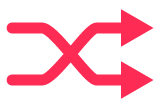
Lecture aléatoire de morceaux
Écoutez un album, une liste de lecture ou plusieurs morceaux, puis ouvrez l’écran À l’écoute et faites-le défiler vers le haut.
Touchez le bouton Aléatoire  pour activer la lecture aléatoire. Les morceaux sont lus de manière aléatoire. Touchez à nouveau l’icône Aléatoire
pour activer la lecture aléatoire. Les morceaux sont lus de manière aléatoire. Touchez à nouveau l’icône Aléatoire  pour désactiver la lecture aléatoire.
pour désactiver la lecture aléatoire.
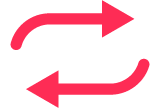
Répétition de morceaux
Écoutez un album, une liste de lecture ou un morceau, puis ouvrez l’écran À l’écoute et faites-le défiler vers le haut.
Touchez l’icône Répéter  une fois pour activer la répétition de la totalité d’une liste de lecture ou d’un album. Touchez à nouveau l’icône Répéter
une fois pour activer la répétition de la totalité d’une liste de lecture ou d’un album. Touchez à nouveau l’icône Répéter  pour activer la répétition d’un seul morceau. Touchez une troisième fois l’icône Répéter
pour activer la répétition d’un seul morceau. Touchez une troisième fois l’icône Répéter  pour arrêter la répétition.
pour arrêter la répétition.
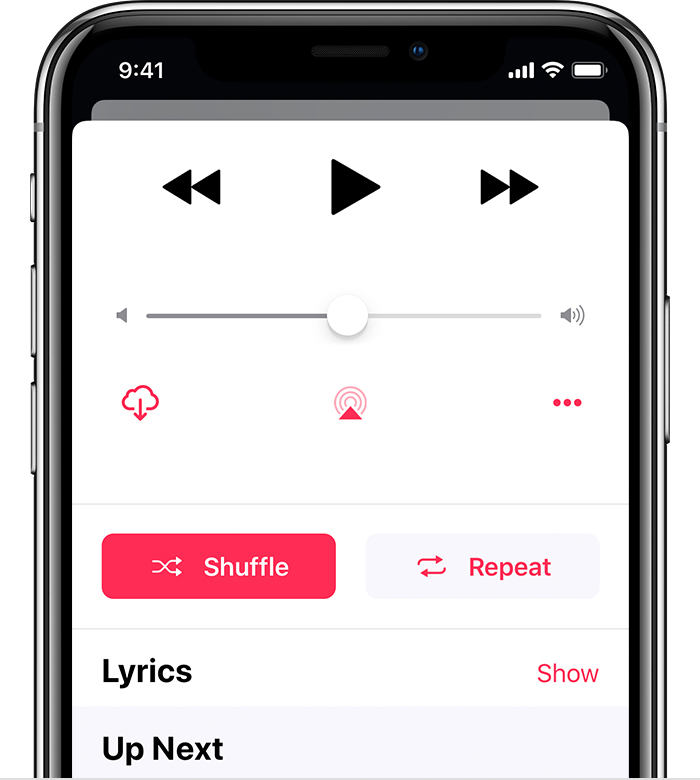
Si la lecture aléatoire est activée, le bouton Aléatoire  devient rose.
devient rose.
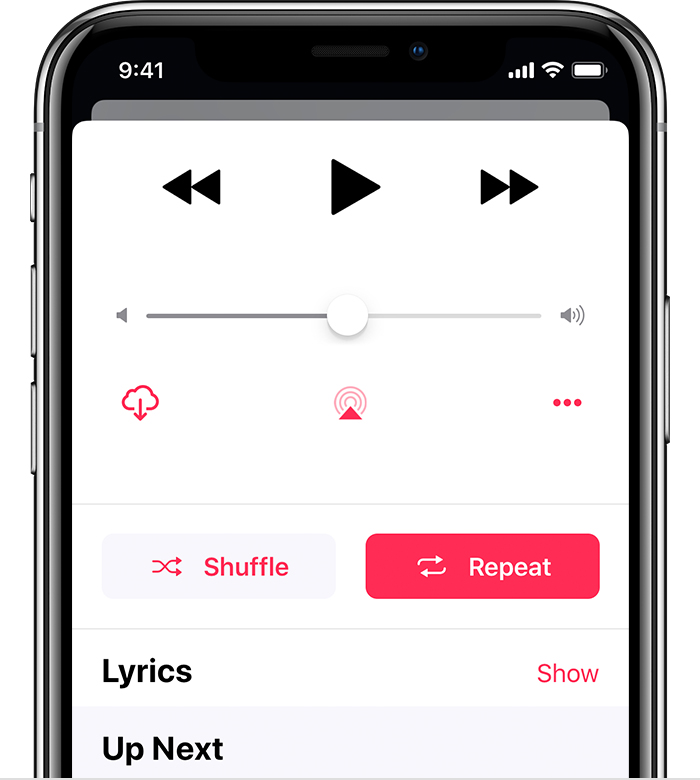
Si la répétition est activée, le bouton Répéter  devient rose.
devient rose.
Sous les boutons Aléatoire  et Répéter
et Répéter  de l’écran À l’écoute, vous pouvez trouver les paroles de la chanson1 et une liste des prochains morceaux qui seront lus. Pour réorganiser votre liste d’attente, faites glisser les morceaux grâce à l’icône
de l’écran À l’écoute, vous pouvez trouver les paroles de la chanson1 et une liste des prochains morceaux qui seront lus. Pour réorganiser votre liste d’attente, faites glisser les morceaux grâce à l’icône  sur votre appareil iOS, ou avec l’icône
sur votre appareil iOS, ou avec l’icône  sur votre appareil Android avec afin d’en modifier l’ordre, ou effectuez un balayage vers la gauche pour supprimer un morceau que vous souhaitez ignorer. Si vous ne voyez pas l’icône
sur votre appareil Android avec afin d’en modifier l’ordre, ou effectuez un balayage vers la gauche pour supprimer un morceau que vous souhaitez ignorer. Si vous ne voyez pas l’icône  ou
ou  , désactivez la répétition.
, désactivez la répétition.